Jak łatwo nagrywać spotkania Cisco WebEx z dźwiękiem i wideo
Jeśli chcesz nagrywać spotkania Cisco WebEx na konferencję, jakie powinny być najlepsze rejestratory WebEx do przechwytywania plików audio, wideo, a nawet plików z kamery internetowej? Oczywiście, jeśli jesteś hostem z Cisco WebEx Recorder, możesz nagrywać spotkania WebEx z audio i wideo bez problemu. A co z uczestnikiem? Czy istnieje metoda rejestrowania wykładów lub spotkań WebEx jako uczestnika? Dowiedz się więcej o ostatecznym przewodniku, który powinieneś znać z artykułu.


Część 1: Jak nagrywać spotkania WebEx z Cisco jako gospodarzem
Cisco WebEx Recorder to domyślna metoda nagrywania spotkania WebEx z czasem, uczestnikiem i innymi informacjami. Co więcej, możesz także odtwarzać i edytować pliki nagrań. Jest dostępna tylko dla hosta i ograniczona do formatu nagrywania WebEx.
Krok 1: Kiedy rozpoczynasz spotkanie WebEx jako gospodarz, możesz przejść do Spotkanie menu i wybierz Ustawienia nagrywania opcja. Włącz Nagraj dźwięk z tego komputera przycisk z Nagraj na tym komputerze Lista rozwijana.
Uwaga: Umożliwia tylko nagrywanie dźwięku na spotkanie WebEx z komputera. Nie możesz nagrywać plików audio od innego uczestnika, nawet jeśli jesteś gospodarzem.
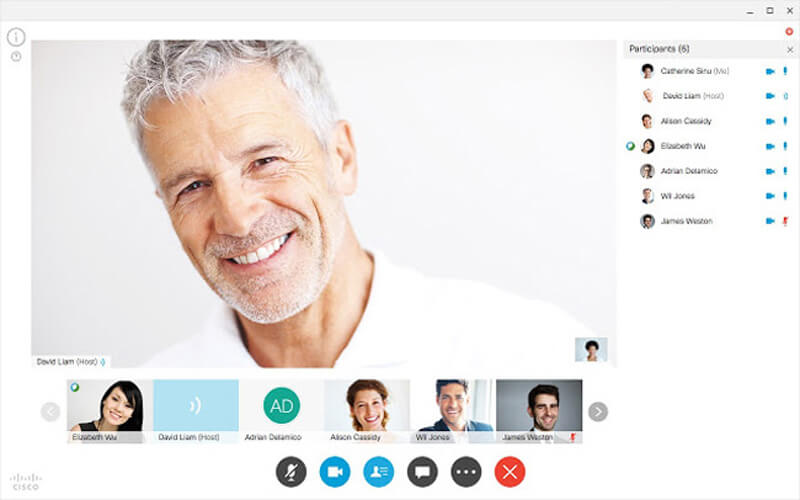
Krok 2: Po zaproszeniu wszystkich uczestników możesz znaleźć wyskakujące okienko Rekord przycisk, aby nagrać spotkanie WebEx. Wybierz folder docelowy dla pliku wyjściowego i kliknij Rekord przycisk, aby przechwycić ekran spotkania WebEx i plik audio.
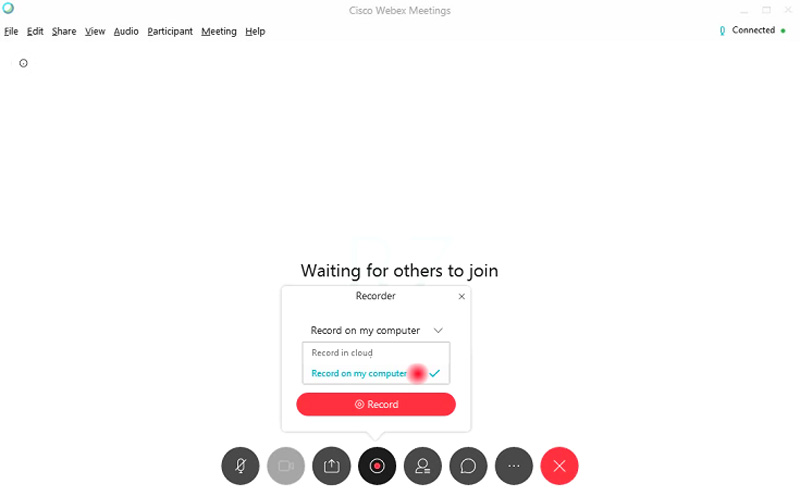
Krok 3: Możesz zarządzać nagrywaniem za pomocą panelu sterowania, na przykład zatrzymać, wstrzymać i kontynuować nagrywanie. Po zakończeniu spotkania WebEx możesz otrzymać wiadomość e-mail z łączem do nagrywania, który umożliwia dostęp do nagranych plików ze strony internetowej WebEx.
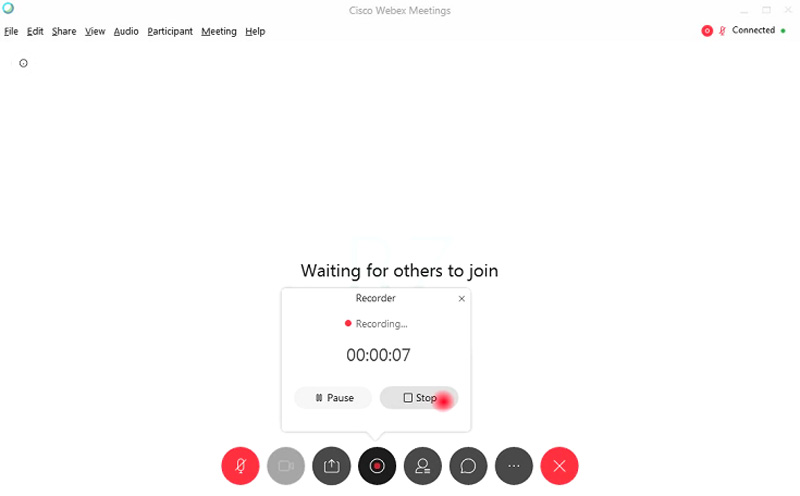
Krok 4: Następnie możesz pobrać nagrane pliki spotkań WebEx w formacie WRF. Jeśli chcesz wysłać filmy do uczestnika lub dalej je edytować, musisz wcześniej przekonwertować filmy WRF na MP4, MP3, AVI lub WMV.
Część 2: Najlepsza metoda rejestrowania spotkania WebEx jako uczestnika
- Z łatwością nagrywaj spotkania WebEx za pomocą plików wideo, audio lub kamery internetowej.
- Przechwytuj nagranie WebEx do formatu MP4, WMV lub MP3 w oryginalnej jakości.
- Dodaj efekt rysowania i myszy w czasie rzeczywistym, aby zaznaczyć nagranie WebEx.
- Edytuj i przytnij nagranie WebEx i ustaw harmonogram nagrywania.
Krok 1: Pobierz i zainstaluj rejestrator spotkań WebEx, możesz uruchomić program na swoim komputerze. Kliknij Jeszcze i wybierz przycisk Zarządzaj, aby dostosować ustawienia nagrywania na spotkanie WebEx. Wybierz duży Plus przycisk, aby utworzyć nowy.

Krok 2: Możesz nazwać ustawienie nagrywania, wybrać żądany format wideo, liczbę klatek na sekundę, format audio, jakość dźwięku, a nawet głośność zgodnie z wymaganiami. Kliknij Zapisać i wybierz Zastosować możliwość odpowiedniego zapisania zmian.

Krok 3: Wróć do interfejsu głównego, wybierz plik Magnetowid menu i dostosuj obszar nagrywania dla spotkań WebEx. Kliknij Rejestrator dźwięku menu, aby włączyć oba System audio i Mikrofon nagrywać pliki audio od wszystkich uczestników.

Krok 4: Ponadto możesz również włączyć opcję kamery internetowej, aby dodać pliki z kamery internetowej do spotkania WebEx. Następnie możesz kliknąć REC przycisk, aby rozpocząć nagrywanie spotkań WebEx. Po prostu nagraj wideo przed rozpoczęciem spotkania WebEx na swoim komputerze.

Krok 5: Po przechwyceniu spotkania WebEx możesz kliknąć przycisk Zatrzymaj, aby wyświetlić podgląd nagranego pliku. Możesz także uzyskać dostęp do nagranego spotkania WebEx lub skorzystać z funkcji odwracania podczas podglądu, aby wyciąć niechcianą część pliku.

Wniosek
Aby nagrywać spotkania WebEx, możesz użyć domyślnego Cisco WebEx Recorder do nagrywania wideo jako host. Ale są pewne ograniczenia, takie jak format wideo, ograniczone pliki audio uczestników, a nawet pliki z kamery internetowej. Jeśli chodzi o przypadek, Vidmore Screen Recorder to najlepszy rejestrator WebEx do łatwego przechwytywania wszystkich plików.

